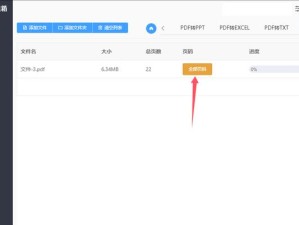作为一款性能强大、功能丰富的操作系统,Win10在台式机上的安装非常重要。本文将为大家提供一份详细的Win10台式机安装教程,通过15个步骤带领大家轻松完成系统的安装,让您的台式机焕发新生!
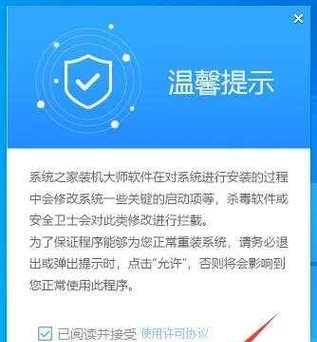
1.检查硬件兼容性:确保您的台式机硬件兼容Win10系统。
-在安装Win10系统之前,首先要确认自己的台式机硬件是否符合系统的最低要求,如CPU、内存、硬盘等。
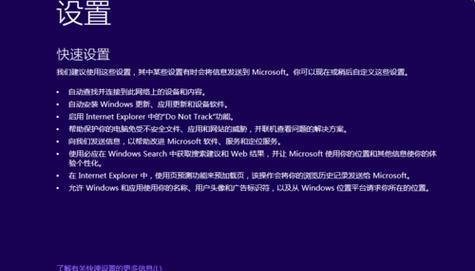
2.备份重要数据:将重要数据备份到外部存储设备。
-在安装系统之前,务必将重要的文件、照片等数据备份到其他设备,以防止数据丢失。
3.下载Win10镜像文件:从官方网站下载Win10镜像文件。

-从微软官方网站下载Win10镜像文件,并确保选择与您台式机硬件相匹配的版本。
4.制作安装U盘:使用U盘制作Win10系统安装盘。
-将下载的Win10镜像文件烧录到U盘中,制作成可启动的安装盘。
5.进入BIOS设置:重启电脑并进入BIOS设置界面。
-重启电脑后,在开机画面按下相应的按键(通常是Delete或F2键)进入BIOS设置界面。
6.调整启动顺序:将U盘设置为首选启动设备。
-在BIOS设置界面中找到启动选项,并将U盘设为首选启动设备,确保电脑能够从U盘启动。
7.开始安装系统:重启电脑并开始安装Win10系统。
-保存BIOS设置后,退出界面并重启电脑,系统将会从U盘启动,并自动进入Win10安装界面。
8.选择安装方式:选择您想要的安装方式和分区方案。
-根据个人需求,选择适合自己的安装方式(新建分区、保留现有文件等),并进行分区设置。
9.安装过程:耐心等待系统安装完成。
-系统开始安装后,需要一段时间来完成安装过程,请耐心等待,不要中断安装。
10.系统设置:根据自己的喜好进行系统设置。
-安装完成后,按照系统提示进行必要的设置,如语言、时区、用户名等。
11.驱动安装:安装台式机硬件对应的驱动程序。
-根据自己的台式机型号,下载并安装相应的硬件驱动程序,以确保硬件能够正常工作。
12.更新系统:及时更新系统以获得更好的使用体验。
-进入系统设置界面,检查是否有可用的系统更新,及时进行更新以修复bug和获得新功能。
13.安装常用软件:安装您常用的软件和工具。
-根据个人需求,下载并安装您经常使用的软件和工具,以提高工作和娱乐效率。
14.防护设置:安装杀毒软件等安全工具,保护您的电脑。
-下载并安装一款可靠的杀毒软件,确保您的电脑免受恶意软件和病毒的侵害。
15.转移数据:将备份的数据转移到新系统中。
-将之前备份的重要数据从外部存储设备中转移到新安装的Win10系统中。
通过本文的教程,您已经学会了如何在台式机上安装Win10系统。遵循每个步骤,您可以轻松完成系统的安装,并为您的台式机带来新的体验。祝您使用愉快!